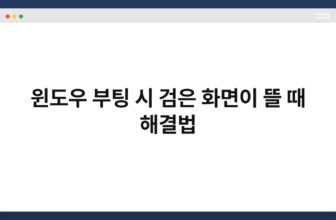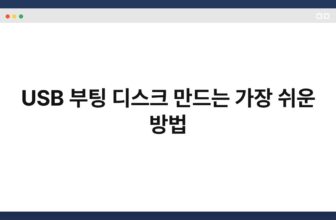키보드가 이상하게 입력될 때 해결 방법은 많은 사용자들이 경험하는 문제입니다. 키보드는 컴퓨터와 소통하는 중요한 도구인데, 이 키보드가 제대로 작동하지 않으면 불편함이 커지죠. 글을 쓰거나 작업을 하는 중에 입력이 이상하게 되면 스트레스를 받을 수 있습니다. 이러한 문제는 소프트웨어 설정, 하드웨어 고장, 또는 드라이버 문제 등 다양한 원인으로 발생할 수 있습니다. 이 글을 통해 키보드가 이상하게 입력될 때의 원인과 해결 방법에 대해 알아보겠습니다. 또한, 예방 방법과 주의사항도 함께 제시할 예정입니다.
키보드가 이상하게 입력될 때 원인 분석
하드웨어 문제
키보드가 이상하게 입력되는 경우, 가장 먼저 확인해야 할 부분은 하드웨어입니다. 키보드의 물리적인 고장이나 연결 문제는 입력 오류를 일으킬 수 있습니다. 예를 들어, 키보드의 케이블이 손상되었거나 포트에 제대로 연결되지 않았다면, 입력이 제대로 이루어지지 않을 수 있습니다. 이럴 때는 키보드를 다른 USB 포트에 연결해 보거나, 다른 컴퓨터에 연결해 문제가 지속되는지 확인해보세요.
또한, 무선 키보드의 경우 배터리가 부족할 수 있습니다. 배터리 잔량이 낮아지면 신호가 불안정해져 입력이 이상해질 수 있습니다. 이 경우, 배터리를 교체하거나 충전해보는 것도 좋은 방법입니다. 하드웨어 문제는 간단한 점검으로 해결할 수 있는 경우가 많으니, 초기 점검을 소홀히 하지 마세요.
소프트웨어 설정
키보드의 입력이 이상할 경우, 소프트웨어 설정도 점검해야 합니다. 운영체제의 언어 설정이나 키보드 레이아웃이 잘못되어 있을 수 있습니다. 예를 들어, 한국어 키보드로 설정되어 있어야 하는데 영어 키보드로 설정되어 있다면, 키 입력이 예상과 다르게 나타날 수 있습니다. 이럴 경우, 설정에서 언어 및 키보드 레이아웃을 확인하고, 필요하다면 수정해야 합니다.
또한, 특정 프로그램에서만 문제가 발생하는 경우가 있습니다. 이럴 때는 해당 프로그램의 설정을 점검하거나 업데이트가 필요한지 확인해보세요. 소프트웨어의 버그나 호환성 문제로 인해 입력이 이상해질 수 있으므로, 최신 버전으로 업데이트하는 것이 좋습니다.
드라이버 문제
드라이버는 하드웨어와 소프트웨어 간의 통신을 담당합니다. 키보드 드라이버가 손상되었거나 오래된 경우, 입력이 이상하게 될 수 있습니다. 이럴 때는 드라이버를 재설치하거나 업데이트하는 것이 필요합니다. 장치 관리자를 통해 키보드 드라이버를 찾아 업데이트하거나, 제조사 웹사이트에서 최신 드라이버를 다운로드해 설치할 수 있습니다.
드라이버 문제는 종종 간과되는 부분이지만, 해결하면 입력 오류가 사라지는 경우가 많습니다. 드라이버 업데이트는 정기적으로 해주는 것이 좋습니다. 이를 통해 시스템의 안정성을 높이고, 키보드 입력 문제를 예방할 수 있습니다.
| 요약정리 | 하드웨어 문제 | 소프트웨어 설정 | 드라이버 문제 |
|---|---|---|---|
| 원인 | 연결 문제 및 고장 | 언어 및 레이아웃 설정 오류 | 드라이버 손상 및 업데이트 필요 |
키보드가 이상하게 입력될 때 해결 방법
기본적인 점검
키보드가 이상하게 입력될 때 가장 먼저 해야 할 것은 기본적인 점검입니다. 키보드가 제대로 연결되어 있는지 확인하세요. 유선 키보드의 경우 USB 포트를 다시 꽂아보거나, 다른 포트에 연결해보는 것이 좋습니다. 무선 키보드라면 배터리 상태를 점검하고, 신호가 방해받는 요소가 없는지 확인해야 합니다.
또한, 다른 컴퓨터에 키보드를 연결해보는 것도 좋은 방법입니다. 이 과정을 통해 키보드 자체의 문제인지, 아니면 컴퓨터의 설정 문제인지 구분할 수 있습니다. 기본적인 점검은 문제의 원인을 파악하는 데 큰 도움이 됩니다.
소프트웨어 재설정
소프트웨어 설정이 문제일 경우, 키보드 설정을 초기화하는 것도 효과적입니다. Windows 운영체제에서는 설정 메뉴에서 키보드 관련 옵션을 찾아 초기화할 수 있습니다. 이 과정에서 언어 및 레이아웃 설정을 다시 확인하고, 기본값으로 돌려놓는 것이 좋습니다.
또한, 특정 프로그램에서 문제가 발생한다면 해당 프로그램의 설정을 재설정하거나 삭제 후 재설치하는 방법도 고려해보세요. 소프트웨어의 버그로 인해 입력 오류가 발생하는 경우가 많으므로, 최신 버전으로 업데이트하는 것도 좋은 해결책입니다.
드라이버 업데이트
드라이버 문제를 해결하기 위해서는 최신 드라이버로 업데이트하는 것이 중요합니다. 장치 관리자를 열고 키보드를 찾아 드라이버 업데이트를 진행하세요. 업데이트가 완료되면 시스템을 재부팅해 변경 사항을 적용해야 합니다.
만약 드라이버 업데이트 후에도 문제가 계속된다면, 드라이버를 삭제하고 다시 설치하는 방법도 있습니다. 이러한 과정은 드라이버의 손상 문제를 해결하는 데 효과적입니다. 드라이버 문제는 종종 간과되지만, 해결하면 입력 오류가 사라지는 경우가 많습니다.
| 요약정리 | 기본적인 점검 | 소프트웨어 재설정 | 드라이버 업데이트 |
|---|---|---|---|
| 해결 방법 | 연결 상태 점검 | 초기화 및 재설정 | 드라이버 업데이트 및 재설치 |
키보드가 이상하게 입력될 때 예방 방법
정기적인 청소
키보드가 이상하게 입력되지 않도록 예방하는 방법 중 하나는 정기적인 청소입니다. 먼지나 이물질이 키보드 사이에 끼어들면 입력 오류를 일으킬 수 있습니다. 따라서 주기적으로 키보드를 청소하는 것이 좋습니다. 부드러운 브러시나 압축 공기를 사용해 키 사이를 청소하면 효과적입니다.
또한, 물이나 음료수를 키보드에 쏟지 않도록 주의해야 합니다. 이러한 액체가 들어가면 고장이 날 수 있으며, 입력 오류가 발생할 수 있습니다. 키보드를 사용할 때는 항상 조심하는 습관을 들이는 것이 중요합니다.
소프트웨어 업데이트
정기적으로 운영체제와 소프트웨어를 업데이트하는 것도 예방의 한 방법입니다. 최신 버전으로 업데이트하면 보안 문제를 해결하고, 프로그램의 안정성을 높일 수 있습니다. 또한, 최신 드라이버를 설치함으로써 하드웨어와 소프트웨어 간의 호환성을 높일 수 있습니다.
이러한 업데이트는 시스템의 성능을 향상시키고, 키보드 입력 문제를 예방하는 데 큰 도움이 됩니다. 소프트웨어 업데이트는 간단하지만, 매우 중요한 과정이므로 정기적으로 확인하는 것이 좋습니다.
사용 환경 개선
키보드 사용 환경을 개선하는 것도 예방 방법 중 하나입니다. 키보드를 사용하는 공간이 너무 덥거나 습기가 많은 경우, 키보드의 성능에 영향을 줄 수 있습니다. 따라서 적절한 온도와 습도를 유지하는 것이 중요합니다.
또한, 키보드를 사용할 때는 손이 땀에 젖지 않도록 주의해야 합니다. 손이 젖어 있으면 키보드에 물기가 묻어 입력 오류를 일으킬 수 있습니다. 따라서 손을 깨끗이 유지하고, 건조한 환경에서 사용하는 것이 좋습니다.
| 요약정리 | 정기적인 청소 | 소프트웨어 업데이트 | 사용 환경 개선 |
|---|---|---|---|
| 예방 방법 | 먼지 제거 및 관리 | 운영체제 및 드라이버 업데이트 | 적절한 온도 및 습도 유지 |
키보드가 이상하게 입력될 때 주의사항
키보드 사용 시 주의
키보드를 사용할 때는 주의해야 할 점이 많습니다. 손가락이 젖어 있거나 기름기가 많은 상태에서 키보드를 사용하면 입력 오류가 발생할 수 있습니다. 또한, 키보드를 너무 세게 누르거나, 잘못된 각도로 사용하면 키보드의 고장을 초래할 수 있습니다. 따라서 올바른 자세와 방법으로 사용하는 것이 중요합니다.
또한, 키보드 사용 후에는 정기적으로 청소하는 습관을 들여야 합니다. 먼지나 이물질이 쌓이지 않도록 주의해야 하며, 필요할 경우 전문가에게 점검을 받는 것도 좋습니다. 키보드는 소중한 도구이므로, 관리에 신경을 써야 합니다.
소프트웨어 설치 시 주의
소프트웨어를 설치할 때는 신중해야 합니다. 불필요한 프로그램이나 의심스러운 소프트웨어를 설치하면 시스템에 문제가 발생할 수 있습니다. 이러한 프로그램은 키보드 입력 오류를 일으킬 수 있는 원인이 될 수 있습니다. 따라서 신뢰할 수 있는 출처에서만 소프트웨어를 다운로드하고 설치하는 것이 중요합니다.
또한, 설치 후에는 항상 프로그램의 설정을 점검하고, 필요하지 않은 기능은 비활성화하는 것이 좋습니다. 불필요한 프로그램이 작동하면 시스템 자원을 소모하고, 입력 오류를 유발할 수 있습니다.
키보드 교체 시 고려사항
키보드를 교체할 때는 몇 가지를 고려해야 합니다. 먼저, 자신에게 맞는 키보드 타입을 선택하는 것이 중요합니다. 기계식, 멤브레인 등 다양한 종류가 있으므로, 사용 용도에 맞는 키보드를 선택해야 합니다. 또한, 키보드의 크기와 디자인도 고려해야 합니다.
새로운 키보드를 구입하기 전에는 충분한 정보를 수집하고, 다른 사용자의 후기를 참고하는 것이 좋습니다. 이를 통해 자신에게 맞는 제품을 선택하고, 불필요한 실수를 줄일 수 있습니다. 키보드는 장기간 사용하는 도구이므로, 신중하게 결정하는 것이 중요합니다.
| 요약정리 | 키보드 사용 시 주의 | 소프트웨어 설치 시 주의 | 키보드 교체 시 고려사항 |
|---|---|---|---|
| 주의사항 | 올바른 사용법 및 관리 | 신뢰할 수 있는 소프트웨어 설치 | 사용 용도에 맞는 키보드 선택 |
마무리
키보드가 이상하게 입력될 때는 여러 가지 원인이 있을 수 있습니다. 하드웨어 문제, 소프트웨어 설정, 드라이버 문제 등을 점검하는 것이 중요합니다. 또한, 예방 방법과 주의사항을 통해 이러한 문제를 사전에 방지할 수 있습니다. 지금이라도 위의 방법들을 하나씩 적용해 보세요. 작은 변화가 큰 차이를 만들어낼 수 있습니다.